Loading ...
Loading ...
Loading ...
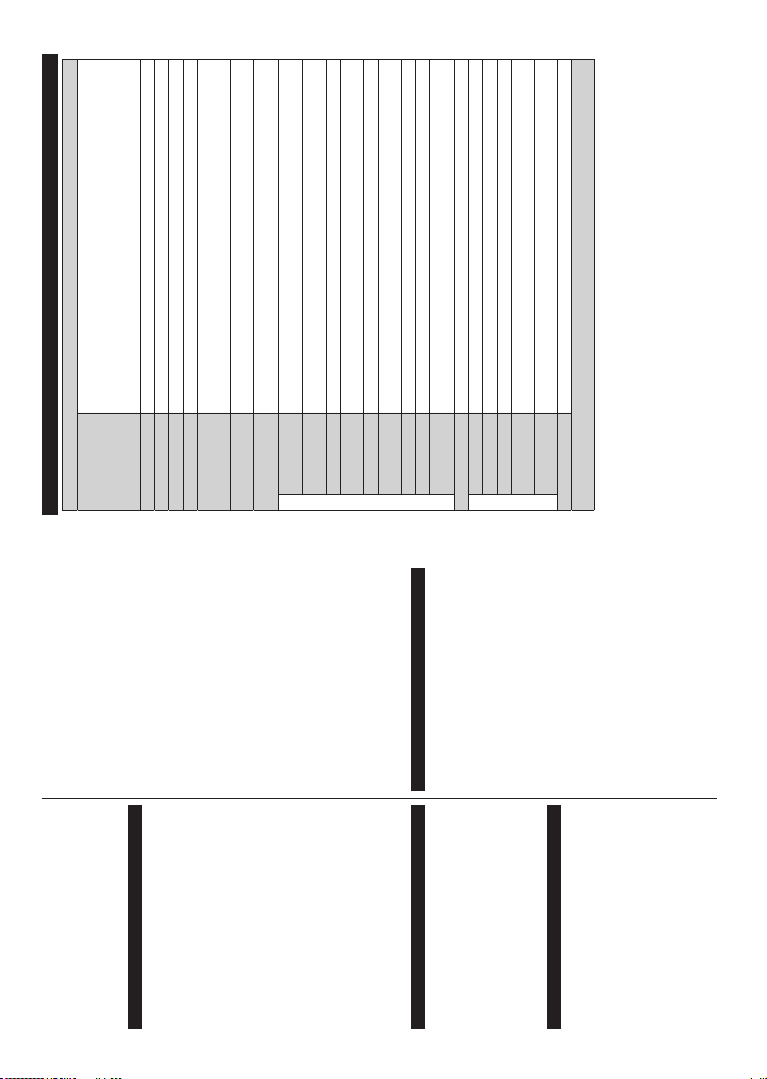
Svenska - 13 -
Långsam framåtspolning
Om du trycker på Paus medan du tittar på ett inspelat
program kan du spola långsamt framåt. Du kan
använda knappen “Snabbframåtspolning - ” för
att gå långsammare framåt. Genom att trycka Àera
gånger på knappen Snabbframåtspolning ändrar
du hastigheten.
Inspelningskon¿guration
Välj Inspelningskon¿guration i Media-bläddra-
ren>Inställningar för att kon¿gurera inspelningsin-
ställningarna.
Formatera disk: Du kan använda funktionen for-
matera disk för att formatera den anslutna USB-en-
heten. Din pinkod krävs för att använda funktionen
Formatera Disk.
Obs: Standardpinkoden kan stlllas in till 0000 eller 1234
2m du har de¿nierat 3,N sn som krlvs beroende pn land
val) under förstagångsinstallationen anvlnd den pinkod
du angivit
VIKTIGT: Om du formaterar din USB kommer det att
radera ALL information på den och dess ¿lsystem kan
inte konverteras till FAT32. I de Àesta fall kan drifts
fel ¿xas efter en formatering men du förlorar ALL din
information.
Om ett meddelande anger att USB-enheten har för
långsam skrivhastighet när du startar en inspelning
testar du först med att starta om inspelningen. Om
detta inte hjälper kanske den externa enheten inte
uppfyller hastighetskraven. Du bör då ansluta en
annan USB-disk.
FollowMe-tv (beroende på modellen)
Med din mobila enhet kan du strömma den nuvarande
sändningen från din smart-TV med hjälp av funktionen.
FollowMe TV. Installera lämpligt Smart Center-
program på din mobila enhet. Starta programmet.
För mer information om hur den här funktionen
används, följ instruktionerna i programmet du
använder.
Obs: Det hlr programmet lr inte kompatibelt med
alla mobila enheter HD-kanaler st|ds inte och bnda
enheterna mnste vara anslutna till samma nltverk
CEC och CEC RC Passthrough (beroende på modell)
Den här funktionen låter dig styra CEC-aktiverade
enheter som är ansluta via HDMI-portar, genom att
använda fjärrkontrollen på Tv:n.
CEC-alternativet i menyn System>Mer ska först
ställas in som Aktiverad. Tryck på knappen Source
och välj sedan HDMI-ingången för den anslutna
CEC-enheten ifrån menyn Käll-lista. När en ny CEC-
källenhet ansluts kommer den listas i källmenyn med
eget namn istället för den anslutna HDMI-portens
namn (DVD-spelare, Spelare 1, m.m.).
Tv:ns fjärrkontroll är automatiskt aktiverad att kunna
utföra vissa funktioner efter att den anslutna HDMI-
källan har valts.
För att avsluta detta och kontrollera tv:n via
fjärrkontrollen igen, tryck på knappen snabbmeny på
fjärrkontrollen, markera CEC RC Passthrough och
ställ in som av genom att använda vänster eller höger
knapp. Den här funktionen kan också aktiveras eller
avaktiveras under menyn System>Mer.
Tv:n stöder också ARC (Audio Return Channel)-
funktionen. Den här funktionen är en ljudlänk som
är tänkt att ersätta andra kablar mellan Tv:n och
ljudsystemet (A/V-mottagare eller högtalarsystem).
När ARC är aktivt tystar inte tv:n ner sia andra
ljudvolymer automatiskt. Då du måste minska tv-
volymen till noll, manuellt, om du endast vill höra
ljudet ifrån den anslutna ljudenheten (samma som
andra optiska eller koaxial-digitala ljudutgångar). Om
du vill förändra den anslutna enhetens volymnivå ska
du välja den enheten ifrån käll-listan. Då används
volymknapparna för den anslutna ljudenheten.
Systemljudkontroll
Låter Ljudförstärkare/mottagare att användas med
Tv:n. Volymen kan kontrolleras med tv:ns fjärrkontroll.
För att aktivera den här funktionen, ställ in alternativet
Högtalare i menyn System>Mer som Förstärkare.
TV-högtalarna måste tystas och ljudet i den aktuella
källan kommer fördelas via det anslutna ljudsystemet.
Obs: /judenheten ska st|da system audio &ontrol-funktionen
och CEC-alternativet ska stlllas in som Aktiverad
E-manual (beroende på modellen)
Du kan hitta instruktionerna för Tv:ns funktioner i
E-manualen.
För att använda E-manualen, tryck på Info-knappen
medan huvudmenyn visas på skärmen, eller tryck
på knappen Quick Menu, välj Information Booklet
och tryck på OK.
Genom att använda riktningsknapparna väljer du
en önskad kategori. Alla kategorier inkluderar olika
ämnen. Välj ett ämne och tryck på OK för att läsa
instruktionerna.
För att stänga skärmen för E-manualen, tryck på
knappen Exit eller Menu.
Anm.: ,nnehnllet i E-manualen kan variera beroende
pn modellen
Svenska - 14 -
Tv-menyinnehåll
System - Innehåll för bildmeny
Läge
Du kan ändra bildläget för att passa dina önskemål eller krav. Bildläget kan ställas in till ett av
fäljande alternativ: Bio, Spel (valfritt), Sport, Dynamisk och Naturlig.
Pixellence demoläge(**): När lägesalternativet är markerat i bildmenyn kommer 3i[ellence demoläge
att visas längst ner pn menysidan 3i[ellence-funktionen optimerar tvns videoinställningar och hjälper
till att fn fram en bättre bildkvalitet 7ryck pn OK f|r att starta 3i[ellence demoläge f|r att uppleva
3i[ellence-kvalitet 7ryck pn OK-knappen f|r att avbryta (8tom i Spelläge)
Kontrast
Ställer in ljus- och mörkervärden för skärmen.
Ljus
Ställer in värden för ljusstyrka på skärmen.
Skärpa
Ställer in värdet på skärpan för detaljer som visas på skärmen.
Färg
Ställer in färgvärdet, justerar färgerna.
Energibesparing
För inställning av energibesparingsfunktionen till Anpassad, Minimum, Medium, Maximum,
Auto, Skärm av eller Av.
Observera: 7illgängliga alternativ kan variera beroende pn det valda läget.
Bakgrundsljus
Inställningen styr nivån på bakgrundsljuset. Bakgrundsljusfunktionen kommer inaktiveras om
energibesparingen är inställd på ett annat alternativ än Anpassad.
Avancerade
inställningar
Dynamisk
kontrast
Du kan förändra dynamiska kontrastration till önskade värden.
Brusreducering
Om sändningssignalen inte är stark och bilden störs, använd Brusreduktionen för att minska
störningen.
Färgtemp
Ställer in önskade färgtemperatursvärden. Alternativen kall, normal, varm och anpassad ¿nns.
Vit punkt
Om färgalternativet är inställt på anpassat kommer den här möjligheten att ¿nnas. gka "värmen"
eller "kylan" på bilden genom att trycka på vänster eller höger knapp.
Bildzoom
Ställer in önskade bildstorleksformat.
Filmläge
Filmerna spelas in med olika antal bilder per sekund för vanliga tv-program. Aktivera denna funktion
när du ser på ¿lm och vill se snabba scener tydligare.
Hudton
Hudton kan ändras mellan -5 och 5.
Färgjustering
Ställer in önskad färgton.
Fullt HDMI-
omfång
Det här alternativet ¿nns tillgängligt medan du ser på enHDMI-källa. Du kan använda den här
funktionen för att öka svärtan i bilden.
PC-position
Visas endast när en ingångskälla är inställd på VGA/PC.
Autoposition
Optimerar automatiskt skärmbilden. Tryck på OK för att optimera.
H-Position
Detta alternativ Àyttar bilden horisontellt antingen till höger eller vänster på skärmen.
V-Position
Detta alternativ Àyttar bilden vertikalt upp eller ned på skärmen.
Dot-Clock
Pixelfrekvensinställningarna korrigerar störningar som uppstår i form av vertikala band i pixelintensiva
presentationer som kalkylprogram eller text med litet typsnitt.
Fas
Beror på ingångskällan (datorn m.m.) du kan se suddig eller störd bild på skärmen. Du kan använda
fas för att skapa en klarare bild genom att testa dig fram.
Återställning
Återställ bildinställningarna till fabriksinställningar (utom i spelläge).
När man är i V*A (3&)-läge kommer vissa objekt i bild menyn att vara avaktiverade , stället kommer V*A-lägets inställningar läggas till
bild-
inställningarna när man är i 3&-läget
(**) (beroende pn modell)
Loading ...
Loading ...
Loading ...